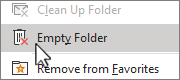Klassieke Outlook kan worden geconfigureerd om de map Verwijderde items automatisch te leegmaken of u kunt de map op elk gewenst moment handmatig leegmaken.
-
Klik met de rechtermuisknop op de map Verwijderde items in het linkerdeelvenster en selecteer Map leegmaken.
-
Selecteer Ja.
Als u de map Verwijderde items automatisch wilt leegmaken, raadpleegt u De map Verwijderde items leegmaken in Outlook.
-
Klik in nieuwe Outlook in het mappenvenster aan de linkerkant met de rechtermuisknop op de map Verwijderde items en selecteer Vervolgens Map leegmaken.
-
Selecteer Alles verwijderen.
Tip: als u een bericht selectief wilt verwijderen op basis van de datum, selecteert u het tabblad Beeld en selecteert u vervolgens Instellingen weergeven. Selecteer Accounts > Storage. Zoek onder Opslag beherenverwijderde items. Selecteer aan de rechterkant Leeg en kies vervolgens een van de drie op tijd gebaseerde opties.